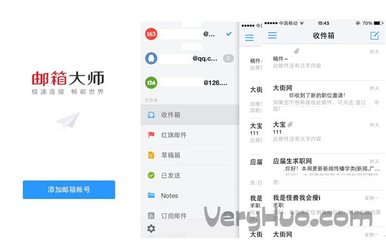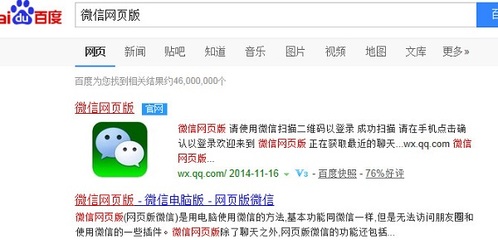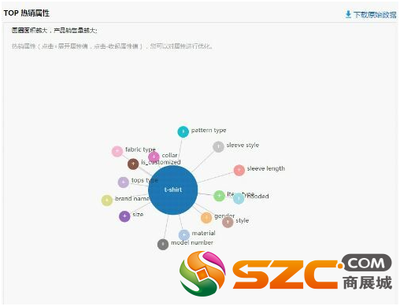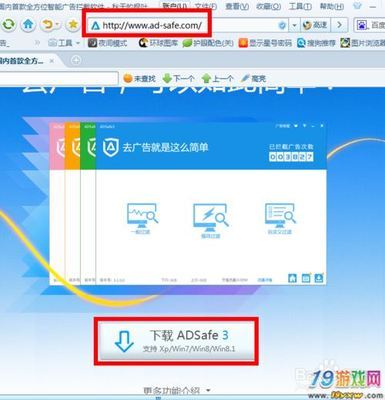coreldraw软件运行很慢,对设计师来说无疑是一种苦恼,那要怎么对coreldraw进优化呢?下面是小编整理的coreldraw优化的方法,供您参考。
coreldraw优化的方法
CorelDRAW X7中优化设置1:单击位于工作区下方的常规标签,右边对应的是针对常规标签的基本设置。欢迎屏幕可以根据个人喜好自己更改。撤销级别就是你在 CorelDRAW X7中按Ctrl+z的步数,如果你的电脑配置够好,可以相应的设置多一些,不过要注意的是撤销级别太多会占用大量内存。用户界面中的启动声效,就没必要 选择了。
CorelDRAW X7中优化设置2:选择是否对增强视图中的位图平滑处理,也对CorelDRAW X7的速度有影响。单如果显卡足够的话,选择此项会让视图里的位图更加清晰。
CorelDRAW X7中优化设置3:自动备份不要设置的时间太短了,如果你文件大,又把备份时间设置的很短,那么它的速度慢就是必然的了。勾选上保存前备份原始文件,并且在始终备份到新建文件夹使自己能够轻松找到备份文件在哪儿。
CorelDRAW X7中优化设置4:取消段落文本框中的“显示文本框”,这个真的可有可无。
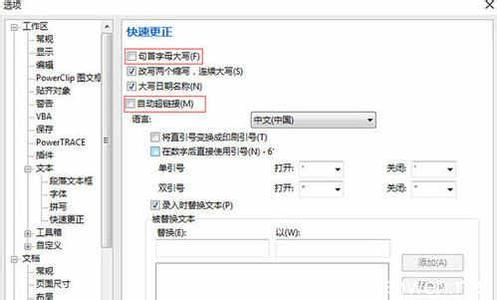
CorelDRAW X7中优化设置5:在字体中其实没必要选择“使用字体显示字体名称”这样也可能会导致软件很慢,而且在初次使用字体的时候还有卡的现象。显示的最近使用的字体数多选一些也无妨。
CorelDRAW X7中优化设置6:句首字母大写,这是适合英文排版的,如果你很少进行英文排版,这个就不用勾选了。自动超链接功能基本属于多余。
CorelDRAW X7中优化设置7:当文字出现飞边的情况,那你该设置一下了,当您设置“斜接限制”为45度的时候,就不会出现飞边的状况了。另外“填充之前”和“随对象缩放”两项功能很重要,最好还是选上。
CorelDRAW X7中优化设置8:文档设置完毕后,要将“将选项另存为新文档的默认选项”勾选,单击确定。这样新的设置,在下次操作是才能生效。
 爱华网
爱华网